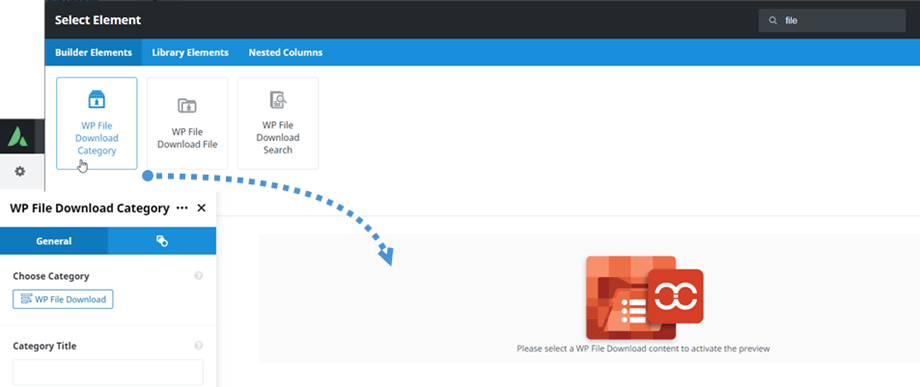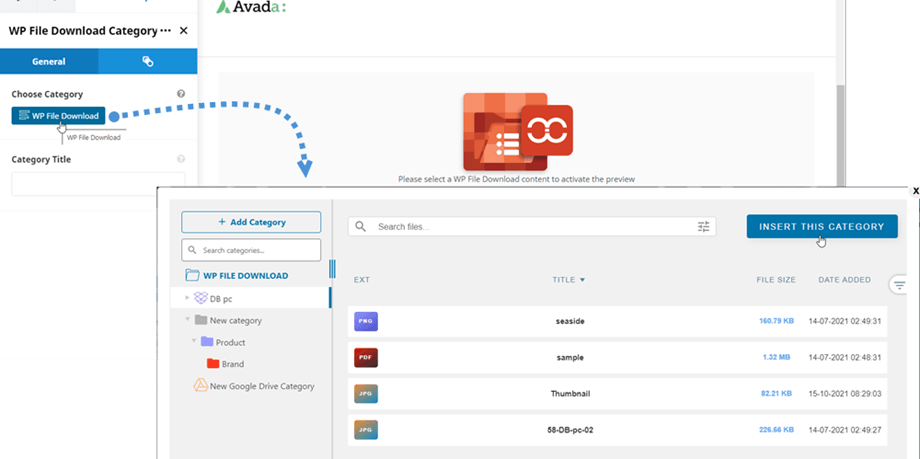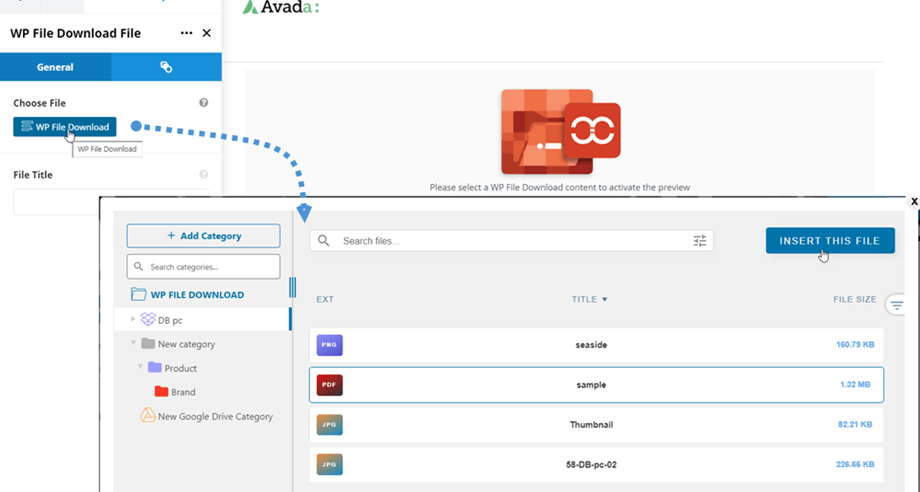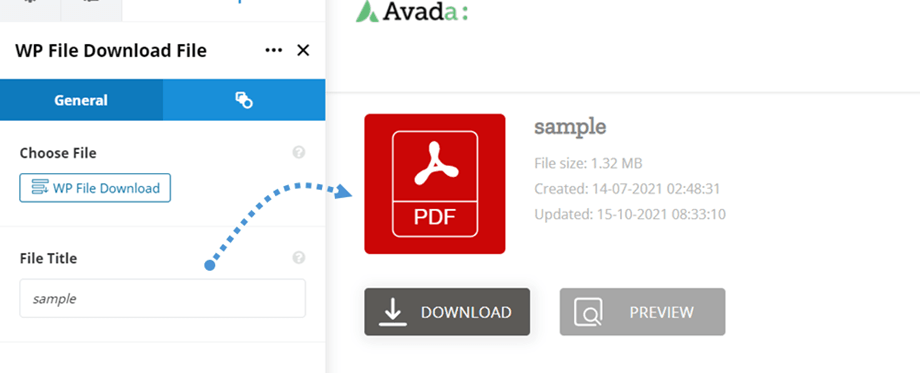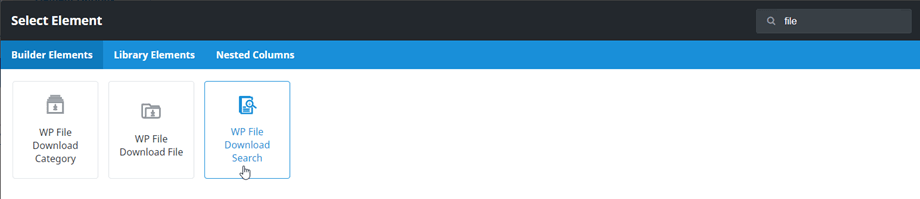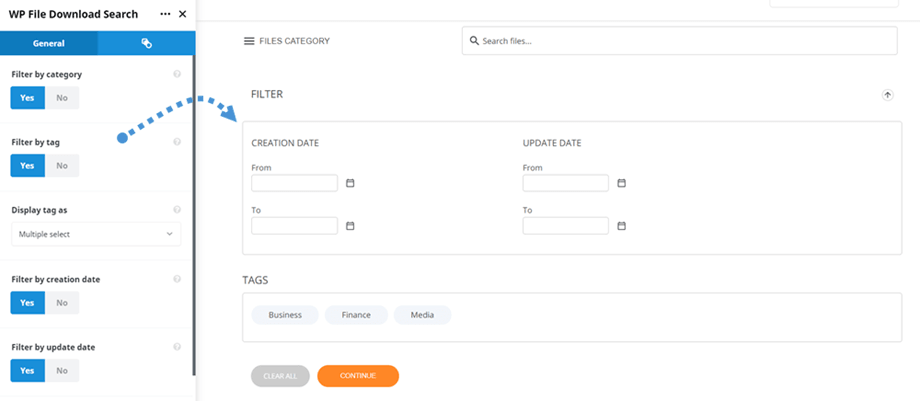WP File Download: Avada Live elements
1. ประเภท WP File Download
หากต้องการแทรกหมวดหมู่ไฟล์ คุณเพียงคลิก หมวดหมู่ WP File Download บน Avada Live builder คุณควรป้อนข้อความ "ไฟล์" ในช่องค้นหาเพื่อการนำทางที่รวดเร็วยิ่งขึ้น
หลังจากนั้น ที่ หมวดหมู่ WP File Download > ทั่วไป คุณสามารถเลือกหมวดหมู่ได้โดยคลิกที่ ปุ่ม WP File Download คุณยังสามารถแก้ไขการตั้งค่าหมวดหมู่ไฟล์ในขณะที่หน้าต่างป๊อปอัปเปิดขึ้น อย่าลืมบันทึกการตั้งค่าก่อนที่จะกด ปุ่ม แทรกหมวดหมู่นี้
จากนั้นตัวอย่างประเภทไฟล์จะแสดงบนหน้าจอหลัก
2. WP File Download ไฟล์
เช่นเดียวกับองค์ประกอบหมวดหมู่ไฟล์ คุณสามารถค้นหา ไฟล์ WP File Download บน Avada Live builder คุณควรป้อนข้อความ "ไฟล์" ในช่องค้นหาเพื่อการนำทางที่รวดเร็วยิ่งขึ้น
หลังจากนั้นที่ WP File Download ไฟล์ แผงคุณสามารถคลิก ปุ่มเลือกไฟล์ จากนั้นในหน้าต่างป๊อปอัป ให้ไปที่ไฟล์แล้วคลิกปุ่ม แทรกไฟล์ นี้ จากที่นี่ บนแผงด้านขวา คุณยังสามารถแก้ไขตัวเลือกของไฟล์เดียว และอย่าลืมบันทึกการตั้งค่าก่อนที่จะแทรก
ในที่สุด ตัวอย่างไฟล์เดียวจะปรากฏบนหน้าจอหลัก โปรดไป ที่นี่ หากคุณต้องการปรับแต่งการออกแบบบล็อกไฟล์เดี่ยวของคุณ
3. WP File Download ค้นหา
การค้นหา WP File Download
นี้ สามารถพบได้ใน Avada Live builder คุณควรป้อนข้อความ "ไฟล์" ในช่องค้นหาเพื่อการนำทางที่รวดเร็วยิ่งขึ้น
หลังจากคลิกที่ การค้นหา WP File Download ตัวอย่างกลไกจะปรากฏบนแผงหลัก บน ค้นหา WP File Download คุณสามารถปรับตัวเลือกเพื่อแสดงหรือซ่อนที่ส่วนหน้า:
- กรองตามหมวดหมู่
- กรองตามแท็ก
- แสดงแท็กเป็น
- กรองตามวันที่สร้าง
- กรองตามวันที่อัปเดต
- # ไฟล์ต่อหน้า